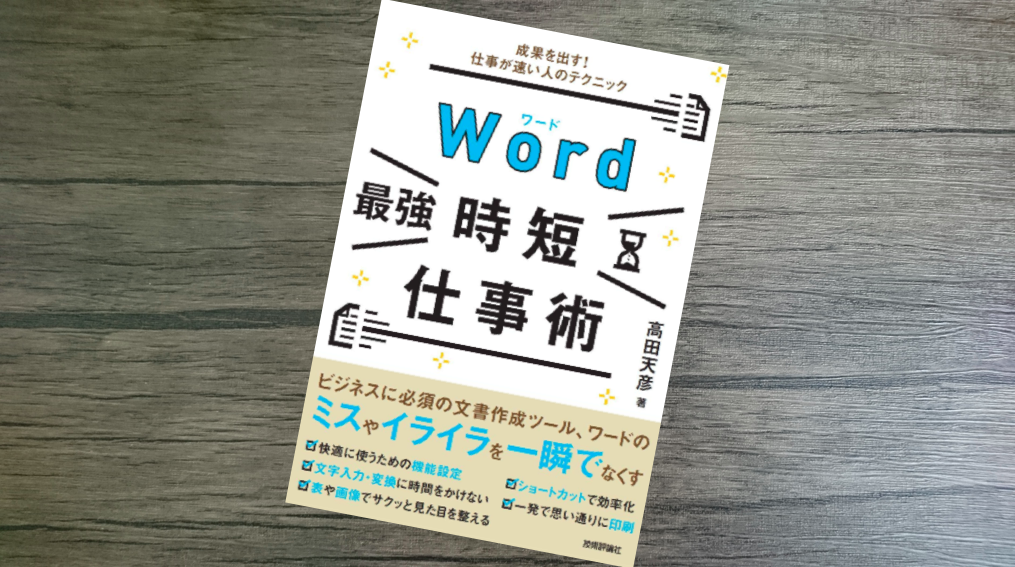
【時短は読み手のためにやる!】
テクニカルライター・高田天彦氏が、『Word最強時短仕事術』と題して、3つの基本方針を示しながら、時短・効率化を実現するワードを活用した文書作成テクニックを解説する一冊。
もくじ
■書籍の紹介文
文書作成ツール「Word(ワード)」。
うまく使いこなせていますか?
本書は、時短・効率化を実現するための「3つの基本方針」を示しながら、ワードを活用した文書作成テクニックを解説する一冊。
「3つの基本方針」とは、つぎのとおりです。
(1)必要以上にこだわらない
(2)マウス中心の操作から脱却する
(3)ケースバイケースで対応する
(1)(3)は、とくに大切なことだとおもいます。
実務で使用頻度が高くない、重箱の隅をつつくようなところまで使いこなそうとする”誘惑”に駆られてしまうからです。
なんのために、時短テクニックを身につけるのか。
このことをきちんと考えなくてはいけません。
著者は、「時短は、読み手のためにやる」と指摘します。
時短テクニックを身につけることで、速く、質の高い文書を作成することができます。
すると、時短できた分だけ相手に文書が速く届き、質の高い文書は相手の意思決定を助けることにつながります。
結果、相手の時間を奪わないことになり、相手から自分への評価を得られるのです。
ここを理解してこそ、本書のテクニックは意味をなし価値を生みます。
文書作成前の準備から印刷にいたるまで、速効性の高いワードの時短テクニックが学べます。
単に作業時間を縮めることが、”時短”なのではありません。
結果とプロセスの距離を縮められてこそ、”時短”なのです。
◆相手にとって必要十分な文書を最短のプロセスで。

Word最強時短仕事術
高田天彦 技術評論社 2020-3-27
売上ランキング(公開時):269,051
Amazonで探す Kindleで探す 楽天で探す
■【要約】15個の抜粋ポイント
もっと素早く新しい文書を作成するには、【Ctrl】キーを押しながら【N】キーを押します。
ワードには、このようなショートカットキーが多く用意されているので、よく使うものを覚えておくとワードでの作業時間をより短縮できるでしょう。
(P.34〜P.36に詳しい)
●文書作成の6ステップ
STEP1:ワードを使いやすく設定する
STEP2:アウトプット(印刷/PDFなど)に合わせて設定する
STEP3:時間を節約して正確に文書を入力する
STEP4:表・グラフを挿入して文書を表現する
STEP5:写真や図形を挿入して文書を表現する
STEP6:一発で決める印刷テクニックを手に入れる
ワードの文書を開くとページの先頭が表示されるので、【Shift】キーを押しながら【F5】キーを押す。
すると、前回の終了位置に移動し、ここから作業を再開できる(Windowsのみ)。
ナビゲーションウィンドウは、文書の見出しや各ページのサムネイルなどを表示してくれるウィンドウです。
図や写真などを用いている文書であれば、サムネイルからひと目で判断できるため、よりすばやく目的のページに移動できるようになります。
文字量が多い文書は、「段組み」機能を使うのがおすすめです。
段組みを利用すると1行の文字数を減らして、すっきりとしたレイアウトにできます。
段組みしたい範囲を選択し、【レイアウト】タブの【ページ設定】グループから【段組み】→【2段】の順にクリックする。
ワードにはさまざまな文書向けのテンプレートが用意されており、活用すれば目的の文書を容易に作成できます。
あいさつ文には多くの種類があるため、何を入力したらいいのかと迷い、調べることもあるでしょう。
この時間を節約するなら、ワードの「あいさつ文の挿入」を使うのがベストです。
ドラッグでのコピー&ペーストと通常のコピー&ペーストを適切に使い分ければ、作業時間を節約できます。
デフォルトの表は罫線だけでできているため非常に味気なく、視覚的に訴える効果に乏しいことがあります。
そこで利用したいのが、表のデザイン変更機能です。
ワードにはビジネス用文書にも重宝できる16種類のグラフがあらかじめ備わっています。
(略)
ざっくりと「数値を比較するなら棒グラフ」、「数値の推移を見るなら折れ線グラフ」、「割合を見せたいなら円グラフ」、「2種のデータの関係を見るなら散布図」といった程度でも頭に入れておくと、動き出しがスムーズになるでしょう。
【図の形式】メニューにある【文字列の折り返し】の設定を変更することで、思い通りの場所へ画像を配置できるようになります。
ワードの画像編集機能として、彩度、トーンなどの色の変更機能や透明度の変更機能、明るさやコントラストの修正機能などがあります。
画像を挿入してみたが少し暗いといった際も、画像編集アプリを新たに立ち上げる必要はありません。
文書が数行だけ2ページ目へとはみ出してしまったようなとき、印刷を1ページに収めようと余白を調整したり、文字数を削ったりしていると、意外と時間を食ってしまいます。
そんなときには【1ページ分圧縮】をクイックアクセスツールバーに登録しておきましょう。
透かしの機能を知っていれば、どこにどのようなサイズで注意書きを入れるべきかなどと悩む必要もありません。
「社外秘」「複製を禁ず」「緊急」「至急」「下書き」の文字が最初から用意されているほか、ユーザーが用意した文字や画像を透かしとして設定することもできます。
時短テクニックを駆使して作成された正確な文書は、読み手の時間も奪わない、ということです。
■【実践】3個の行動ポイント
【1639-1】よく使う機能を、使いやすいようにワードを設定する
【1639-2】「あいさつ文の挿入」を使うようにクセづけする
【1639-3】ワードの画像編集機能を使うようにクセづけする
■ひと言まとめ

※イラストは、イラストレーターの萩原まおさん作
■本日の書籍情報
【書籍名】Word最強時短仕事術
【著者名】高田天彦
【出版社】技術評論社
【出版日】2020/3/27
【オススメ度】★★★☆☆
【こんな時に】明日の仕事力を磨きたいときに
【キーワード】働き方、アウトプット、文章力
【頁 数】192ページ
【目 次】
第1章 時短の世界へようこそ!ミスやイライラを激減させるコツ
第2章 急がば回れ!ワードを使いやすくする基本
第3章 あとでラクする!最終アウトプットに合わせて設定
第4章 ムダな作業をゼロに!文字情報を正確に素早く入力
第5章 メリハリをつける!表とグラフで伝わりやすい文書を作成
第6章 煩わしさから解放!画像と図形をサクッと配置
第7章 ライバルに勝つ!印刷を一発で狙い通りに
この本が、あなたを変える!

Word最強時短仕事術
高田天彦 技術評論社 2020-3-27
売上ランキング(公開時):269,051
Amazonで探す Kindleで探す 楽天で探す
高田天彦さん、素敵な一冊をありがとうございます(^^)
■お知らせ
▼【聴いてね♪】書評ラジオ番組
「米山智裕のBook of the Week」
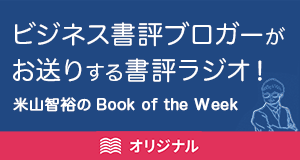
▼「いいね!」応援をありがとうございます!
※当記事の無断転載・無断使用は固くお断りいたします。
コメント
-
2020年 4月 06日
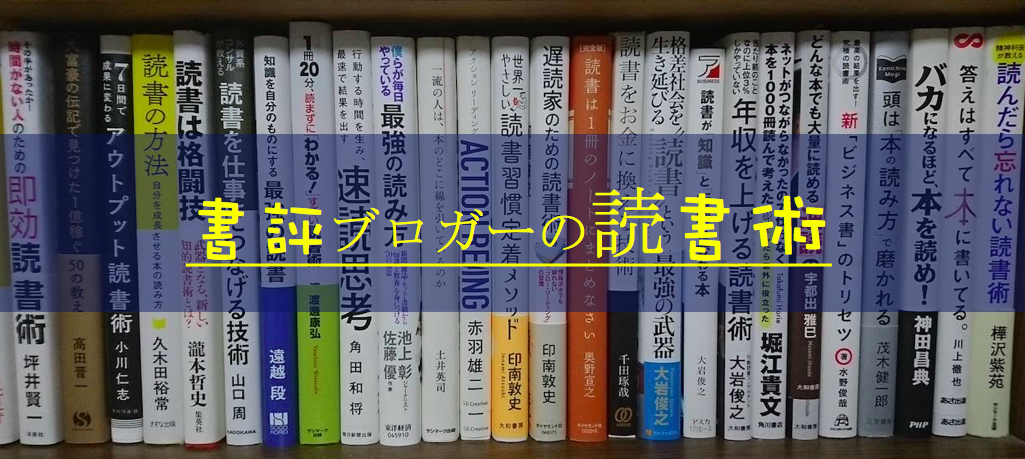


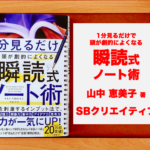
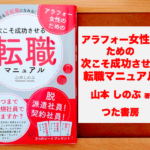
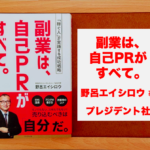
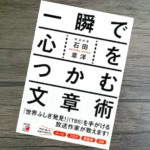

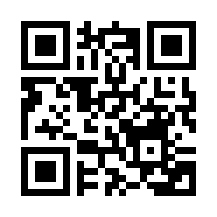


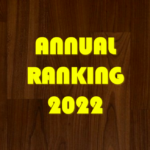

この記事へのコメントはありません。